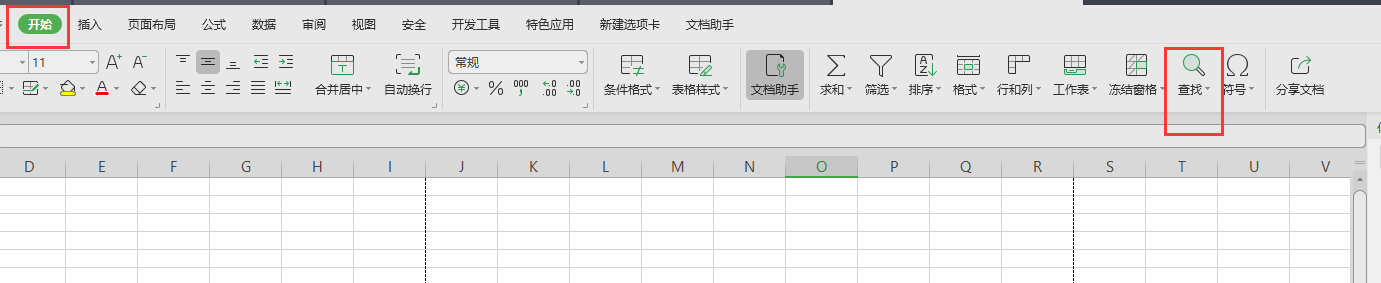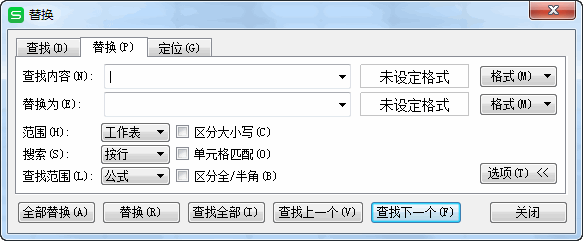excel如何查找滿足多個條件(excel符合多個條件查找)

大家知道excel如何設置單元格條件格式嗎?不少人對excel都不太了解,那么下面就隨一起來了解一下吧。
excel單元格設置條件格式的方法:
設置條件格式步驟1:首先需要獲取需要的EXCLE數據。打開我們的經驗頁面,選擇并復制部分數據,要包含標題:
設置條件格式步驟2:再啟動EXCEL2007,按Ctrl+V將數據粘貼到excel中,并適當編輯格式:
設置條件格式步驟3:然后,我們再單擊列標“D”選中本列:
設置條件格式步驟4:再單擊“開始”選項卡標簽,點擊“樣式”功能區的“條件格式”按鈕:
設置條件格式步驟5:從彈出菜單中選擇“突出顯示單元格規則”,再選擇“文本包含...”命令:
設置條件格式步驟6:在彈出的“文本中包含”對話框的文本框中輸入可識別的字符,可以只輸入其中部分,然后單擊“確定”即可:
設置條件格式步驟7:然后我們返回EXCEL正文,可以看到包含字母“Y”的單元格都有底色填充了:
設置條件格式步驟8:同樣,我們可以設置單元格數據規則,比如“大于10000”的設置為深綠色字體和淺綠色底紋填充:
設置條件格式步驟9:最終結果如圖所示,可以再舉一反三的編輯和增加規則:
以上就是excel設置單元格條件格式教程,希望可以幫助到大家。
版權聲明:本文內容由網絡用戶投稿,版權歸原作者所有,本站不擁有其著作權,亦不承擔相應法律責任。如果您發現本站中有涉嫌抄襲或描述失實的內容,請聯系我們jiasou666@gmail.com 處理,核實后本網站將在24小時內刪除侵權內容。